Vill du ge dina bilder en unik och dynamisk look? I den här guiden kommer du att lära dig hur du kan skapa visuella effekter med zoomning och vridning av bildområden i Analog Efex Pro 2 som fängslar betraktaren. Möjligheten att betona eller sudda ut specifika områden kan ge din bild det sista handtaget. Låt oss utforska dessa funktioner i detalj så att du kan ta din bildredigering till nästa nivå.
Viktigaste insikter
- Med zoom-funktionen kan du styra intensiteten av effekten.
- Vridfunktionen möjliggör en rotation upp till 360° för intressanta perspektiv.
- Justeringen av effektens styrka kan variera beroende på bild och önskat resultat.
Steg-för-steg-guide
När du är redo att göra dina bilder mer dynamiska, gör du så här:
1. Tillgång till zoom- och vrid-effekterna
Börja med att öppna området för zoomning och vridning i Analog Efex Pro 2. Genom att klicka på den aktuella alternativet blir det genast synligt att bilden får en surrealistisk ton.
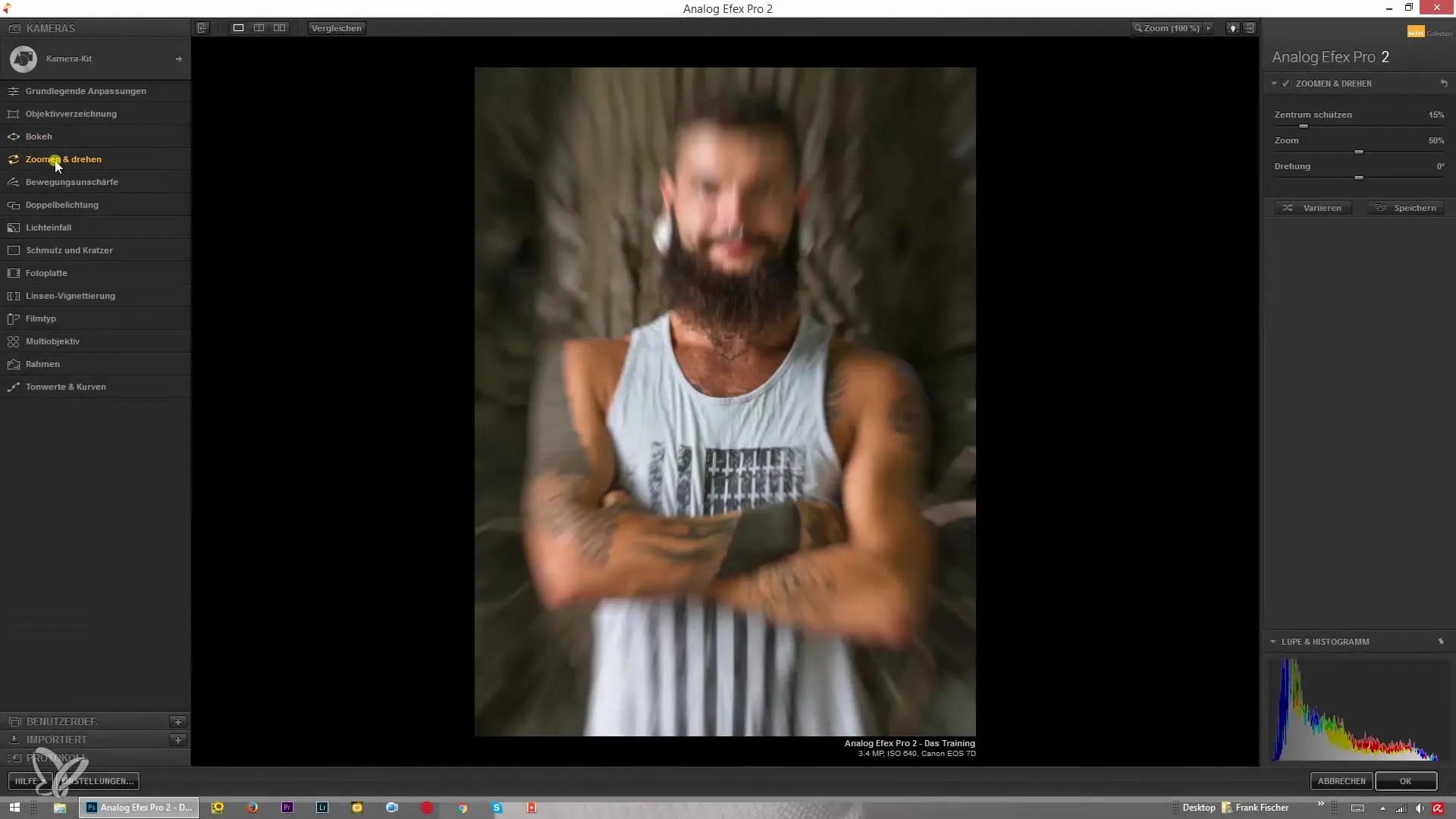
2. Justering av zoomstyrka
För att ändra styrkan på zoom-effekten drar du reglaget i gränssnittet. Du kan göra effekten subtil genom att dra ner värdet, vilket leder till en liten suddighet, eller öka det till maximala värden för att skapa skarpa, distinkta strålar.
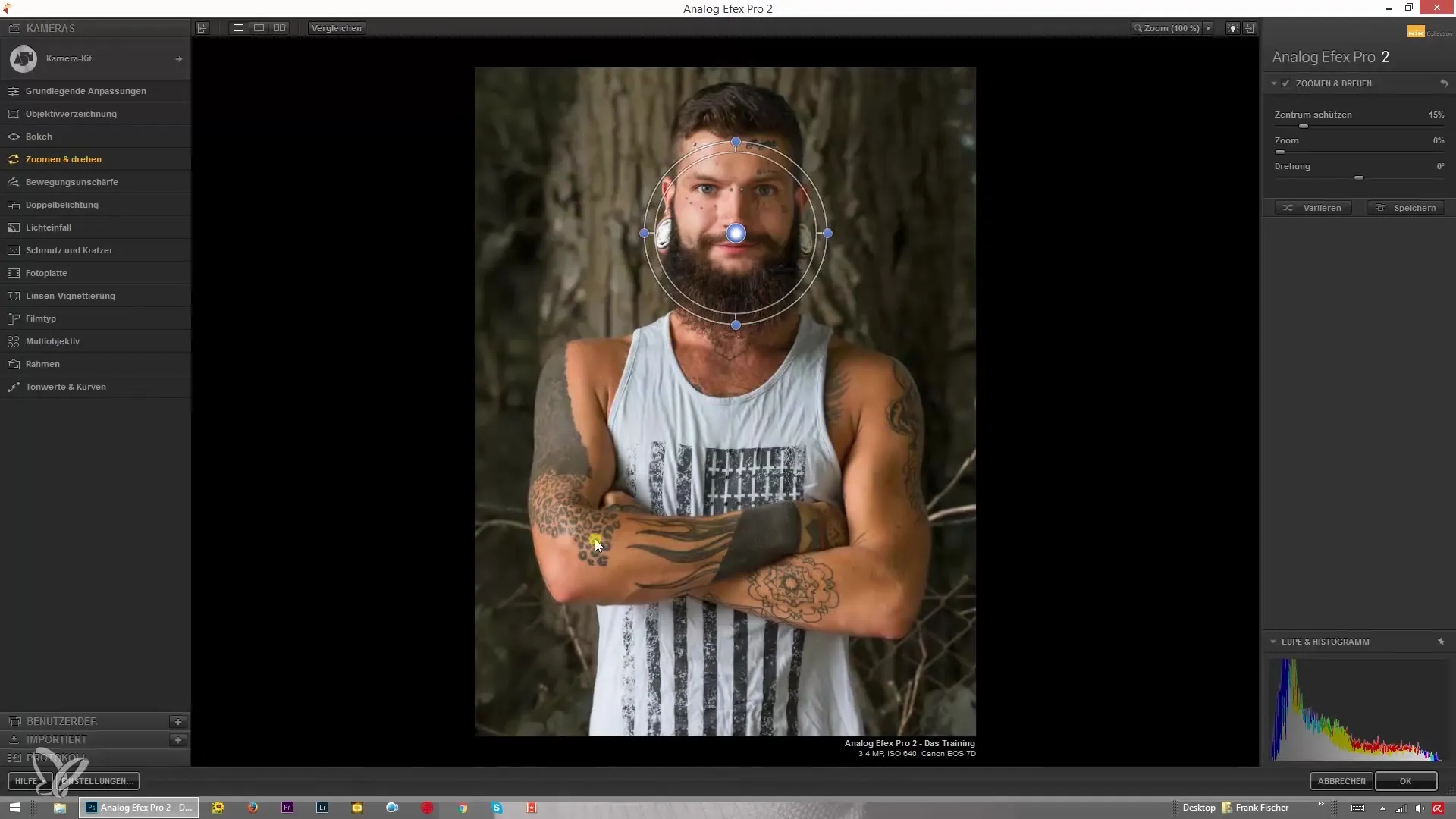
3. Bestämma fokus
Bestäm vilket element i din bild som ska vara i fokus genom att välja centrum. Den centrala delen förblir skarp medan kanterna blir suddiga. Detta ger din bild mer djup och perspektiv.
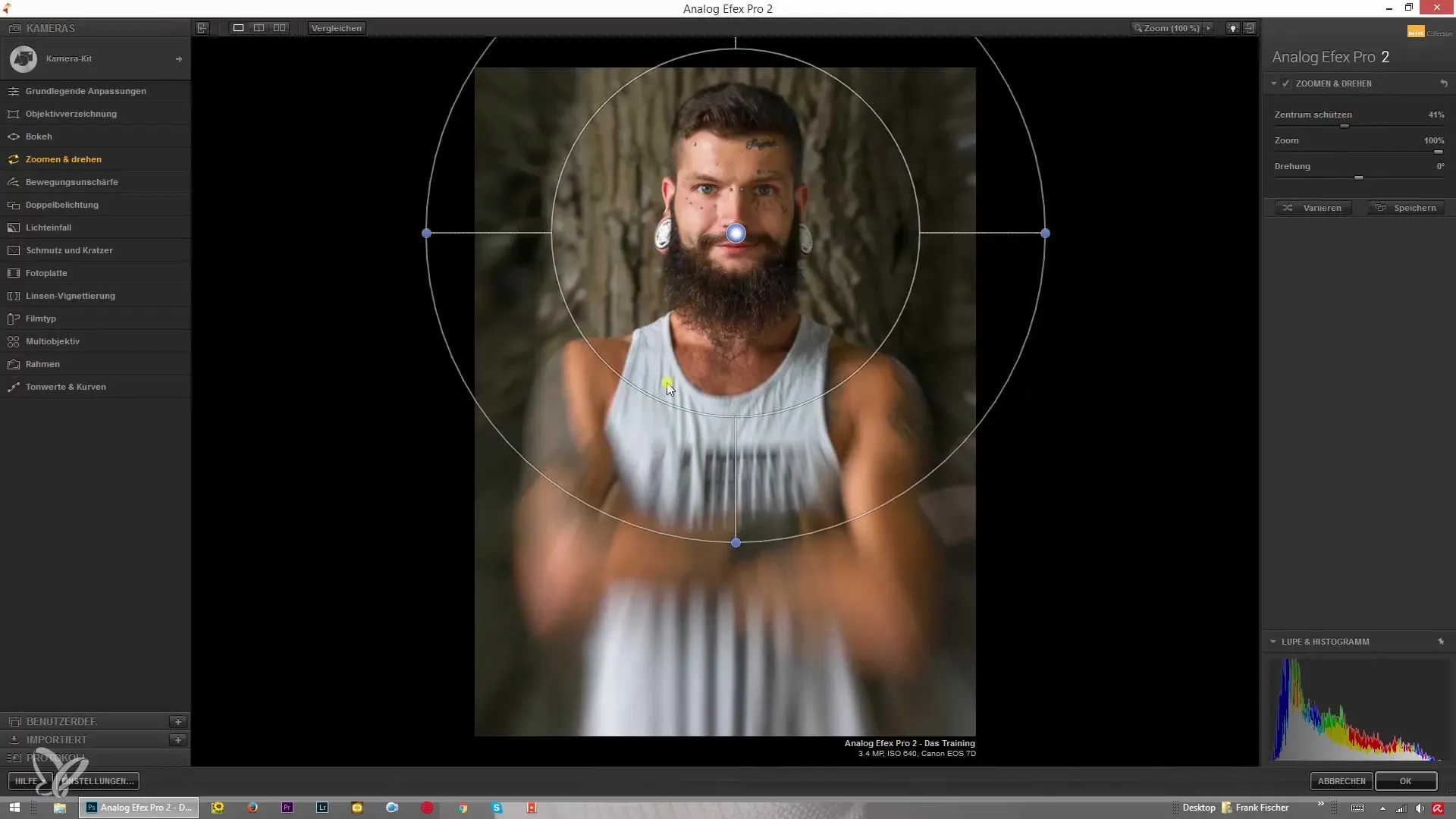
4. Variera zoomstyrkan med reglage
Förutom manuell justering kan du även variera zoomstyrkan via de respektive reglagen i menyn. Denna metod ger dig mer kontroll över precisionen av effekterna.
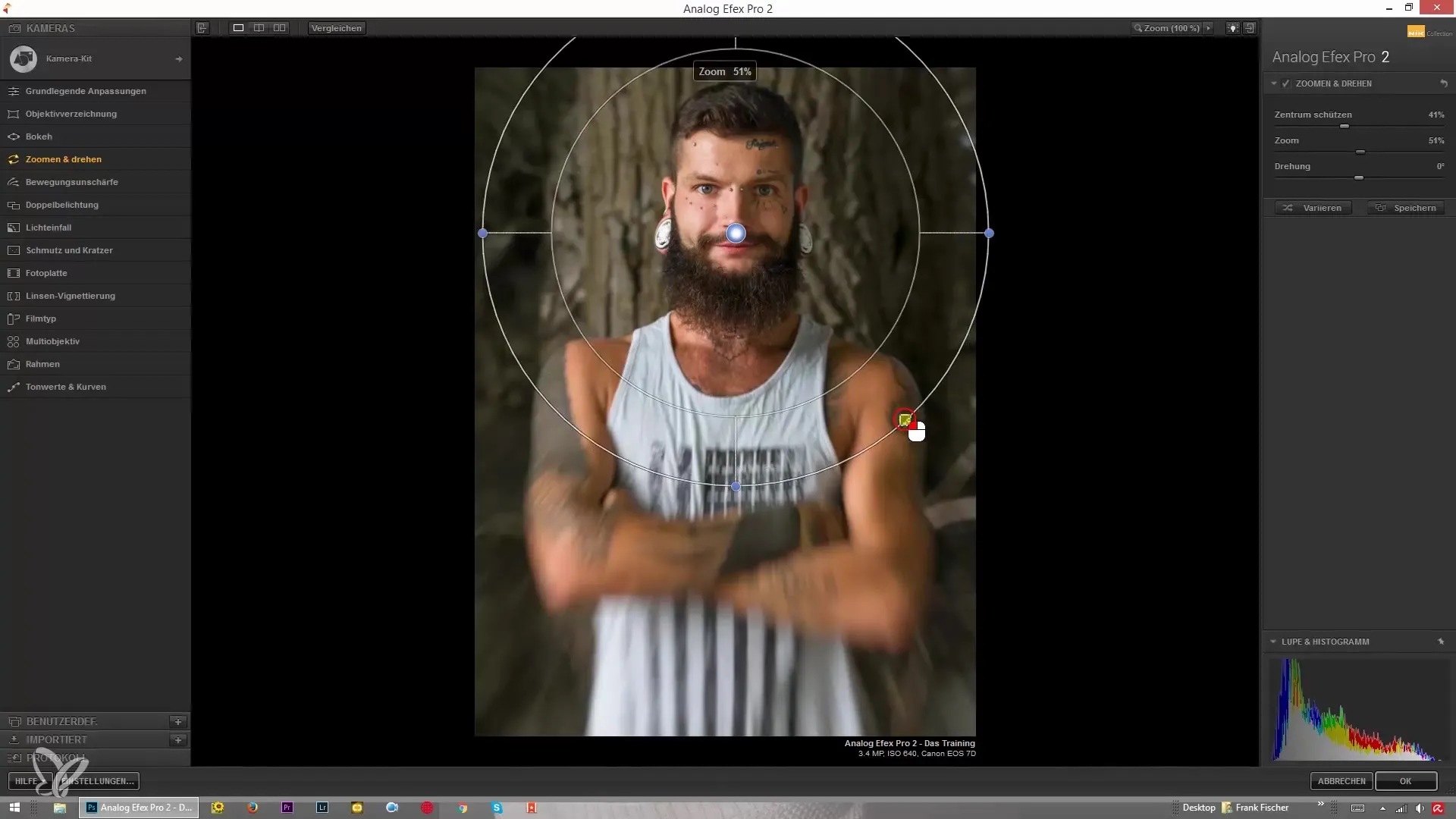
5. Introduktion till vridfunktionen
Nästa steg handlar om vridfunktionen. Denna låter dig vrida enskilda bildområden med upp till 360°. Detta kan skapa visuell spänning genom att förändra perspektivet av en bild.
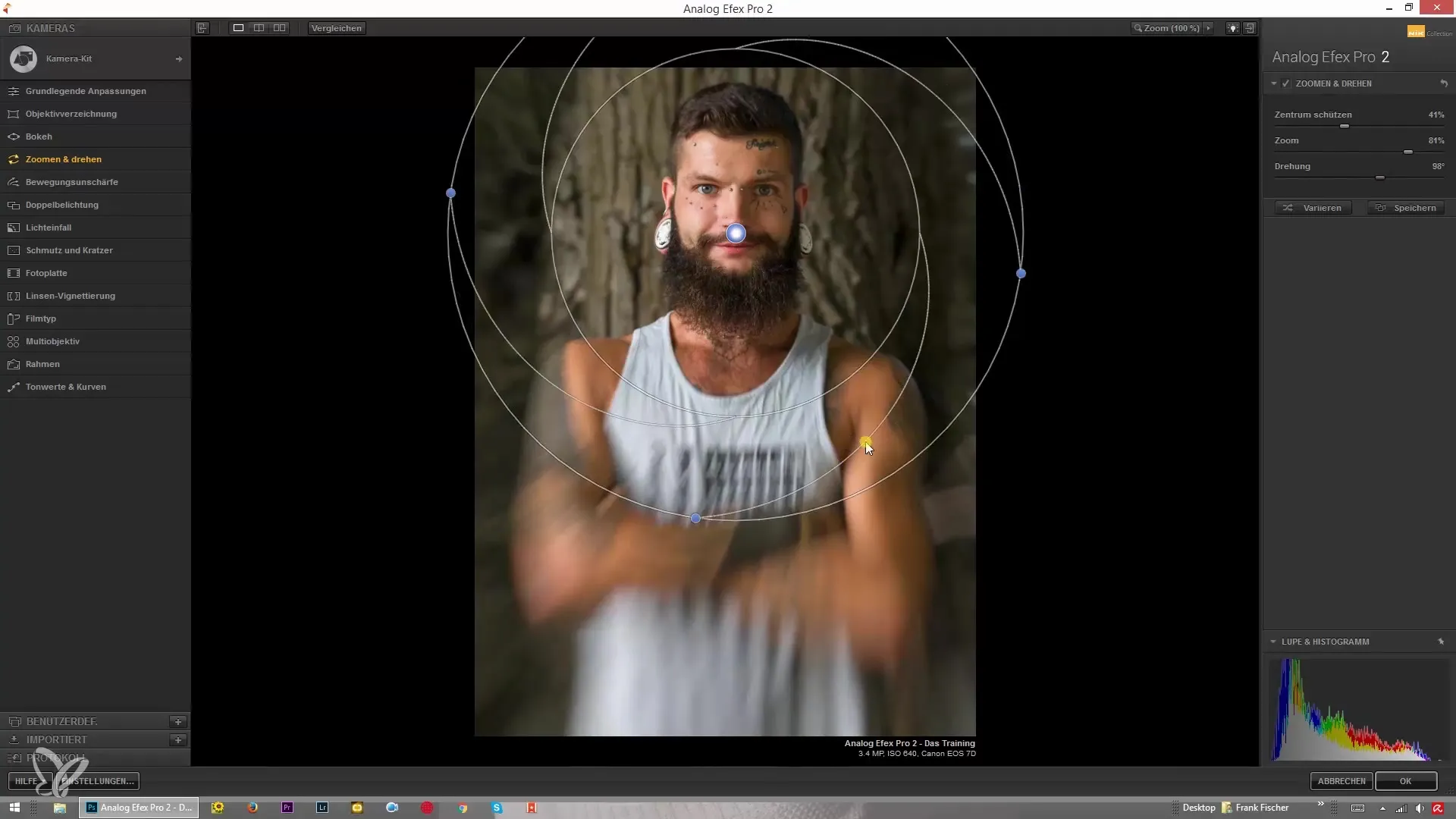
6. Tillämpning av vridningen
Scrolla uppåt för att aktivera vridningen. Så snart du rör reglaget ser du förändringarna omedelbart. Experimentera med värdena i den positiva och negativa skalan för att förstå effekterna av vridningen.
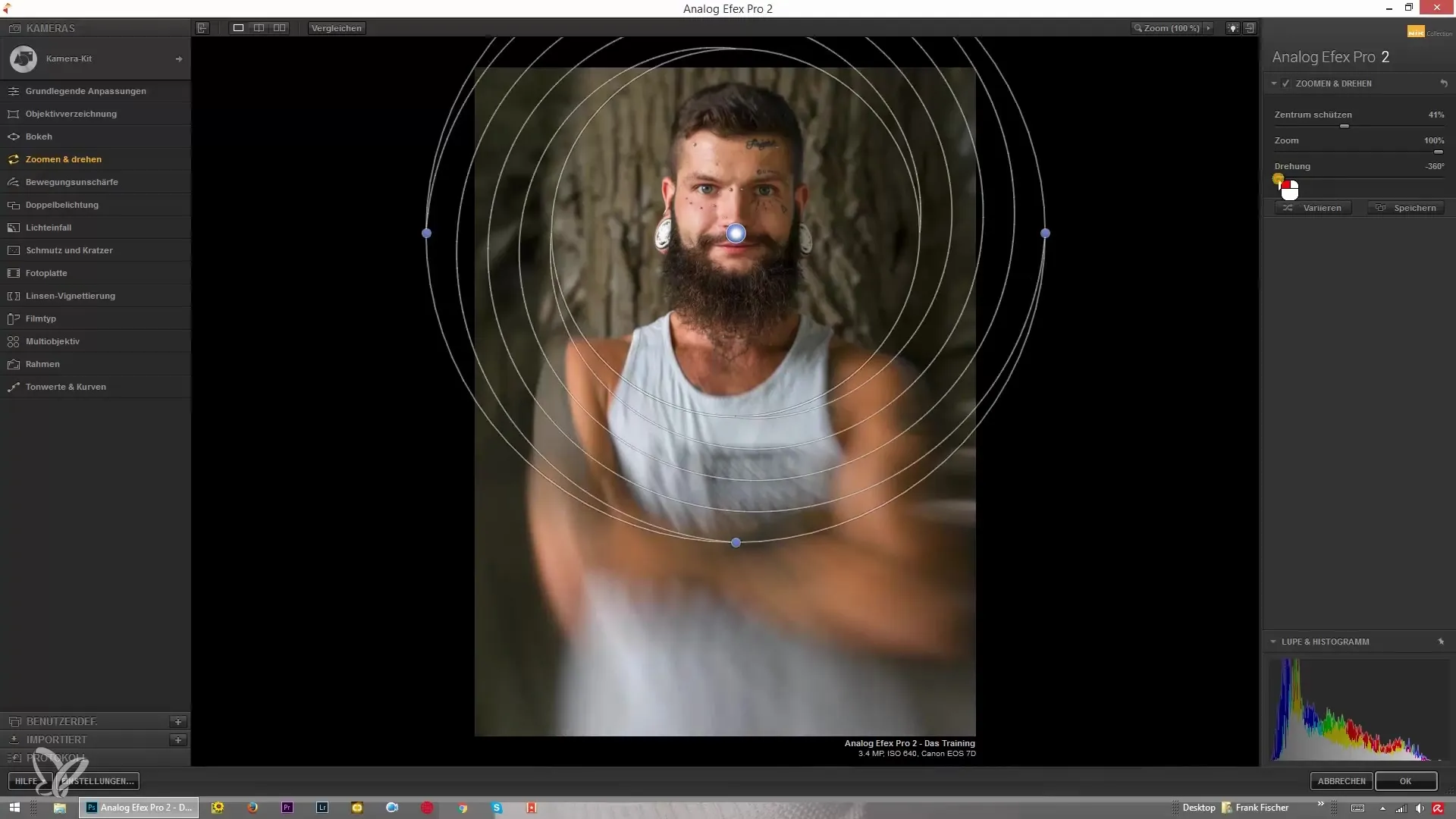
7. Användning av den blå knappen
I gränssnittet hittar du en liten blå knapp som låter dig göra individuella justeringar direkt på bilden. Använd detta för att se vridningen och zoom-effekten i realtid.
8. Kombination av effekter
Du kan variera styrkan av zoom och vridning för att uppnå olika stilar. Till exempel kan en låg zoomstyrka tillsammans med en stark vridning ge intressanta resultat som riktar betraktarens blick.
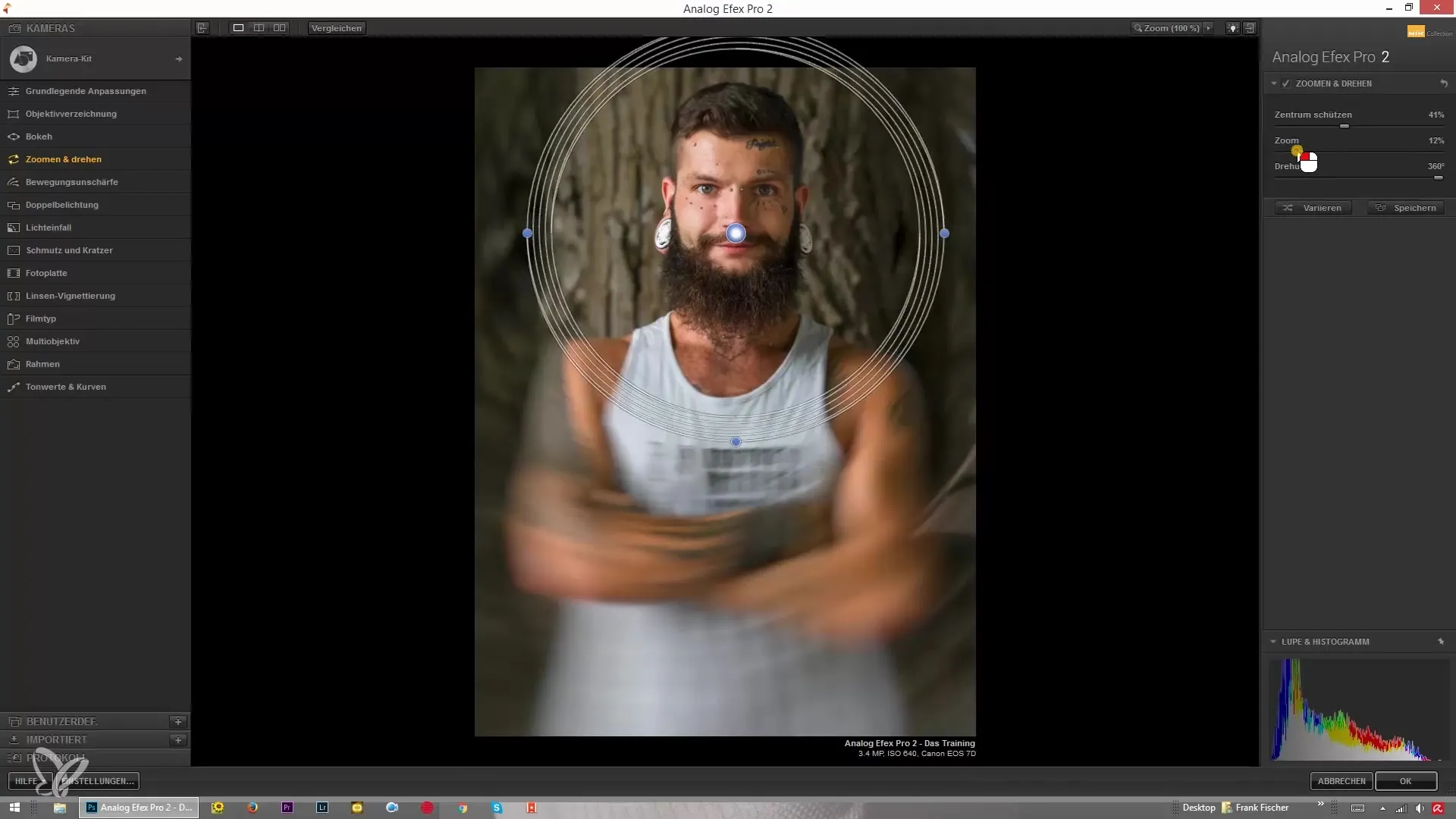
9. Rekommendationer för användning
Det rekommenderas att inte överdriva effekterna så att utformningen av din bild förblir naturlig. En målinriktad användning av effekterna kan dock ge en stark inverkan och skapa en visuell eller blickfångare.
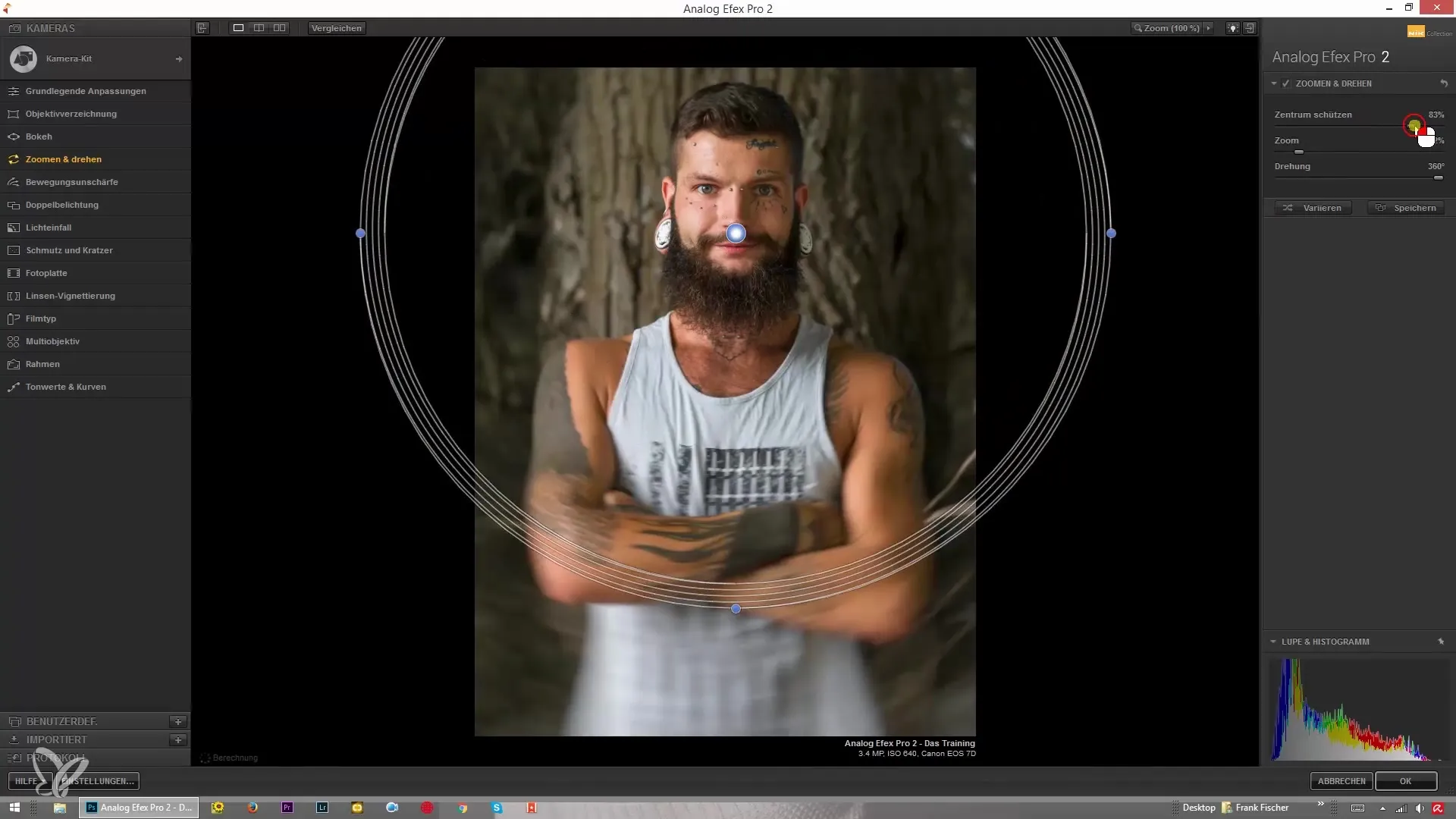
Sammanfattning – Effektiv zoomning och vridning i Analog Efex Pro 2
För att optimera dina bilder erbjuder Analog Efex Pro 2 effektiva verktyg för zoomning och vridning. Utnyttja möjligheten att justera zoom- och vrid-effekterna för att ge olika delar av din bild en särskild ton. Experimentera med styrkorna i dessa inställningar för att uppnå ett imponerande resultat.
Vanliga frågor
Hur kan jag aktivera zoom-effekten i Analog Efex Pro 2?Klicka helt enkelt på området för zoom och vridning i programmet.
Kan jag variera effekternas styrka?Ja, reglagen gör det möjligt för dig att finjustera effektstyrkorna.
Hur fungerar vridfunktionen egentligen?Du kan vrida en bild upp till 360° för att skapa intressanta vyer.
Finns det några rekommendationer för användning av effekterna?Undvik att överanvända effekterna för att bevara ett naturligt utseende.
Kan det vara fördelaktigt att kombinera effekter?Ja, en skicklig kombination kan skapa unika visuella resultat.


